pdf 파일 jpg변환 하는 3가지 방법

요즘은 정말 다양한 형식의 파일이 있는 것 같습니다. 그만큼 호환성도 좋아지고 있지만 각자 환경이 다르기 때문에 PDF 파일을 JPG로 변환하는 분들도 많이 있습니다. JPG는 뷰어가 필요한 PDF파일 보다는 어떠한 환경에서도 마음껏 호환이 가능하기 때문입니다. 오늘은 PDF파일을 JPG로 변환하는 3가지 방법을 소개하도록 하겠습니다.
1. small pdf 사이트 이용하기
Smallpdf.com - A Free Solution to all your PDF Problems
Smallpdf - the platform that makes it super easy to convert and edit all your PDF files. Solving all your PDF problems in one place - and yes, free.
smallpdf.com
첫번째 방법은 small pdf 사이트를 이용하는 방법입니다. 우선 위의 링크를 타고 small pdf 사이트로 이동합니다.
첫화면의 "PDF to JPG"를 선택합니다.

변환할 pdf파일을 선택하여 드래그 합니다. 파일이 업로드되면 변환이 됩니다.

변환이 완료되면 "Convert entire pages" 를 선택합니다. (※ "Extact single images"는 유료회원일 경우 선택 가능합니다.)

다음 화면에서 jpg로 변환된 파일을 다운 받으실 수 있습니다.

2. allinpdf 사이트 이용하기
Allinpdf - Free Online PDF Converter
Allinpdf is a free online PDF conversion service.
allinpdf.com
두번째 방법은 allinpdf 사이트를 이용하는 방법입니다. 우선 위의 링크를 타고 allinpdf 사이트로 이동합니다.
메인화면에 있는 "PDF to JPG" 아이콘을 선택합니다.

다음화면에서 변환할 pdf파일을 드래그 하여 옮겨줍니다.

변환할 확장를 선택합니다. 우리의 목적은 pdf파일을 jpg로 변환하는 것이니 jpg선택하고 OK를 선택합니다.

변환이 완료되면 "Download File Now"를 선택하여 파일을 저장합니다.

3. 이지피디에프 프로그램 설치 이용하기
마지막 세번째 방법은 이지피디에프 프로그램을 설치하여 jpg로 변환하는 방법입니다.
http://www.ezpdf.co.kr/editor3/main.do
ezPDF Editor 3.0
주석 관리 및 문서 편집 기능 PDF 문서에 첨부 파일, 이미지, 메모 삽입 및 선 그리기, 형광펜 기능 등 다양한 주석을 관리하며 텍스트 편집 및 수정이 가능합니다.
www.ezpdf.co.kr
링크를 타고 이지피디에프사이트로 이동하여 프로그램을 다운로드 합니다.

변환할 PDF파일을 불러옵니다.

상단의 항목 중 ①"image로"를 선택하고 새로운 창이 뜨면 ②"확인"을 선택합니다. 저장할 폴더를 선택하고 확인을 눌러줍니다.


지정된 폴더에 jpg로 저장된 파일을 확인할 수 있습니다.

PDF파일을 JPG로 변환하는 방법은 여러가지가 있습니다. 편리한 것으로 선택하여 사용하시면 되겠습니다.많은 분들에게 도움이 되셨길 바랍니다.



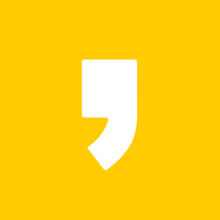
최근댓글